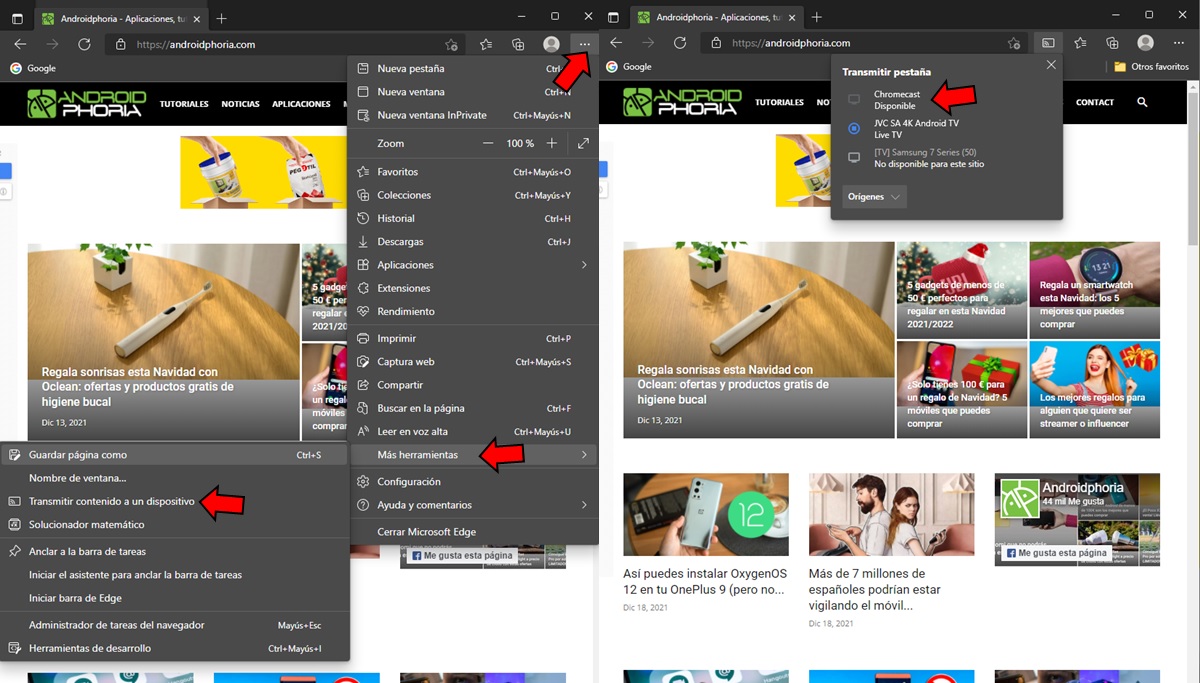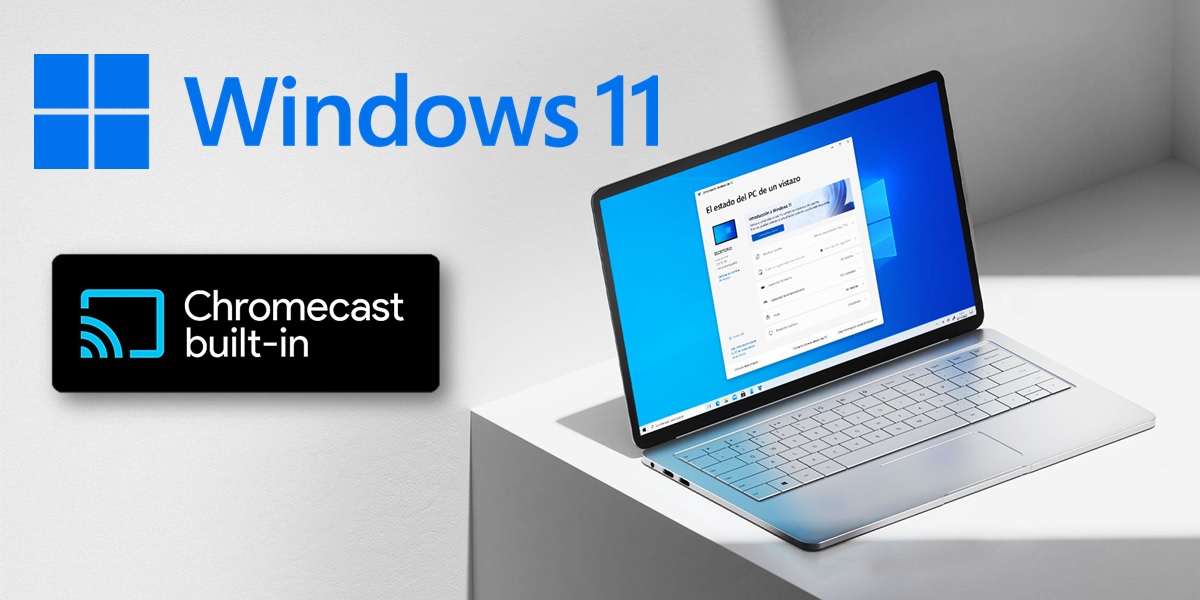
Si tienes instalado en tu ordenador Windows 11, debes saber que no tienes que limitarte a usar una única pantalla. Gracias al protocolo de transmisión Google Cast puedes transmitir lo que estás viendo en el navegador Chrome o Microsoft Edge a tu TV con Chromecast.
De esta forma, puedes aprovechar tu Chromecast para duplicar la pantalla del PC. ¿Quieres saber cómo hacerlo? Pues enseguida te explicamos.
Cómo transmitir desde Windows 11 a tu Chromecast
Windows 11 nos ha traído muchas innovaciones, siendo una de las principales su compatibilidad con apps de Android. Ahora bien, es importante destacar que la función de transmitir contenido desde el ordenador a un Chromecast no es nueva. En Windows 10 ya se podía hacer esto, aunque con Windows 11 la función se ha popularizado más.
Enviar contenido desde un PC con Windows 11 a un Chromecast es muy fácil. Y además, los pasos a seguir son prácticamente iguales en los navegadores Google Chrome o Microsoft Edge con solo algunas pocas diferencias. ¿Estás listo para saber cómo se hace? Pues empecemos:
- Abre el navegador que usas en tu PC, ya sea Google Chrome o Microsoft Edge.
- Lo siguiente es pulsar sobre el botón de menú (es de los tres puntos verticales) que se encuentra en la esquina superior derecha.
- En el caso de Google Chrome, el siguiente paso es seleccionar Enviar. Si no te aparece esta opción así, te saldrá dentro de «Guardar y compartir».
- En Microsoft Edge, primero debes abrir el apartado Más herramientas, para luego pinchar en la opción Transmitir contenido a un dispositivo.
- A partir de aquí, los pasos son iguales para ambos navegadores.
- Aparecerá una ventana con los dispositivos disponibles para transmitir, por lo que aquí tienes que pinchar tu Chromecast para comenzar a enviar el contenido.
- Cuando quieras detener la transmisión, solo tienes que seguir estos mismos pasos. Es decir, pulsar otra vez sobre tu Chormecast y listo.
Como ves, es muy fácil transmitir desde Windows 11 a tu Chromecast y lo puedes hacer con cualquiera de estos dos navegadores basados en Chromium. Si quieres descubrir qué otras cosas puedes hacer en esta nueva versión del sistema operativo de Microsoft, te invitamos a que le eches un vistazo a este artículo donde explicamos cómo instalar Google Play Store en tu PC con Windows 11.